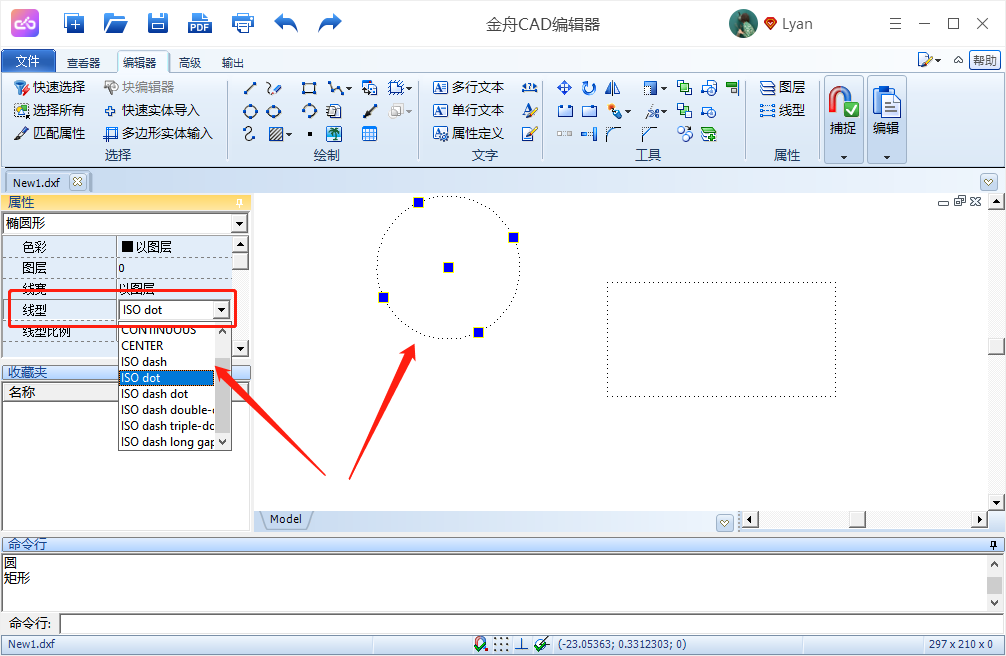使用CAD编辑器绘制图纸时,你一定会发现默认的线都是实线,如果需要使用到虚线来绘制三维立体时,应该如何操作呢?三维立体时,一边看不到的就需要使用虚线了,那么怎么在CAD中绘制虚线呢?
我们可以在编辑器中切换线型,这样绘制的图形时就可以切换至需要的图型啦,那么如何设置呢?这里将操作方法分享如下,希望能帮到有需要的小伙伴哦!
推荐使用:金舟CAD编辑器
操作方法:
一、打开编辑器后,切换至“编辑器”窗口,然后点击选择右侧的“线型”;
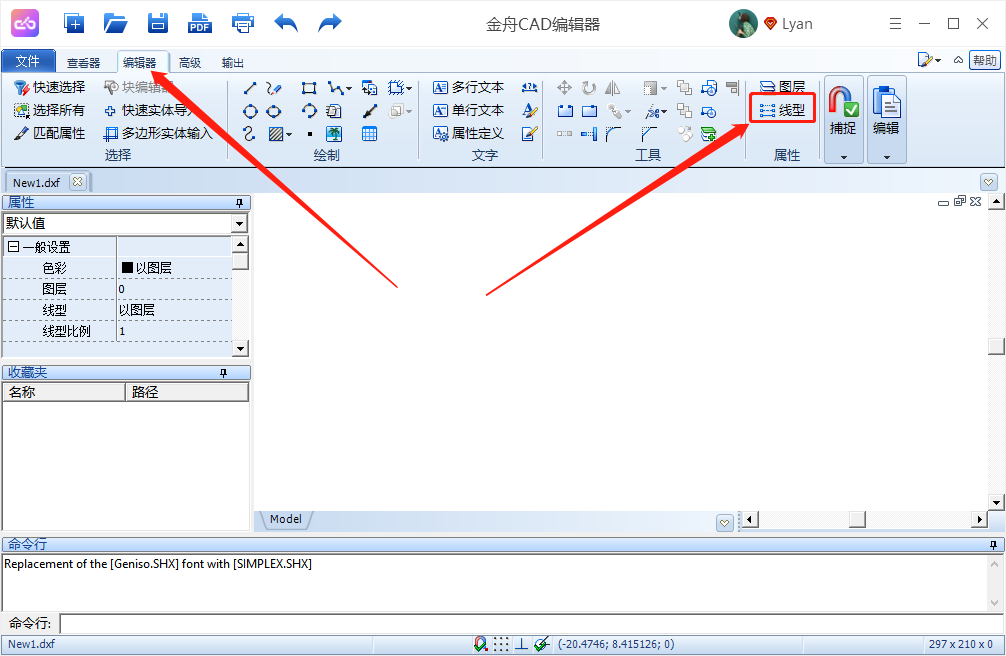
二、如图,在弹出的窗口中选择虚线线型(ISO Dash),点击“√”后选择“ok”按钮;
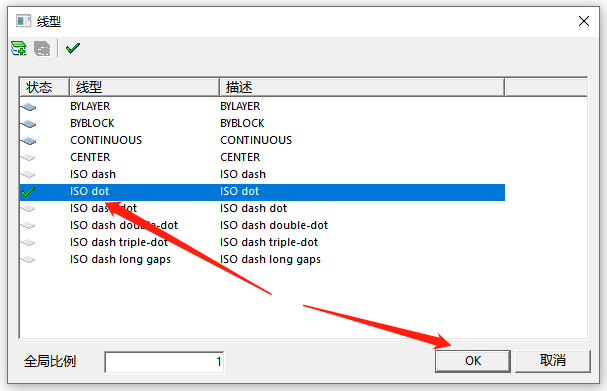
三、接着,选择绘制图形后绘制出来的都是虚线;
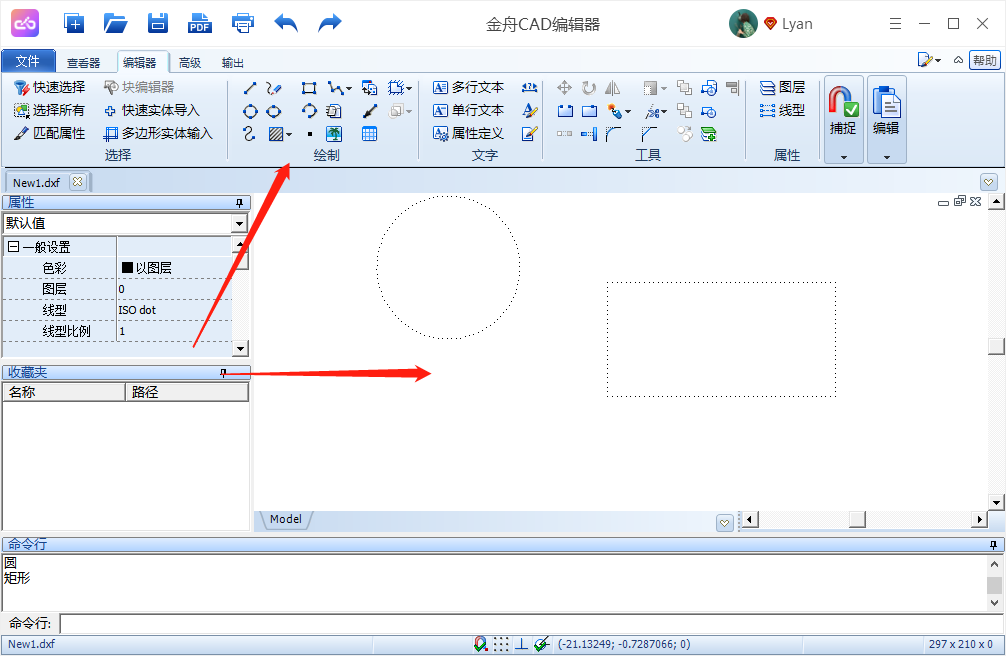
四、如果需要修改虚线的话,选中图形后在左侧“属性”中切换线型就可以了!